Tilbake til listen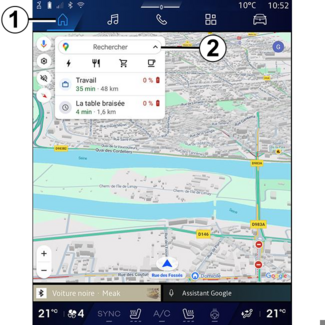

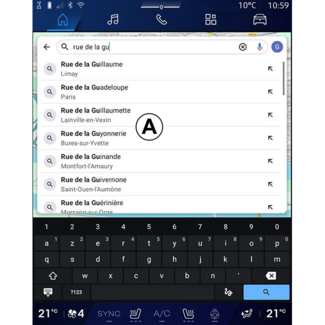
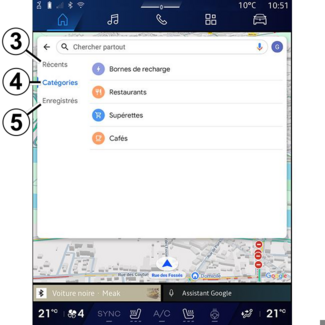
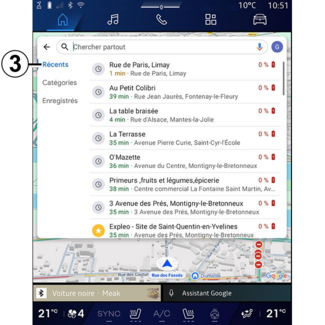
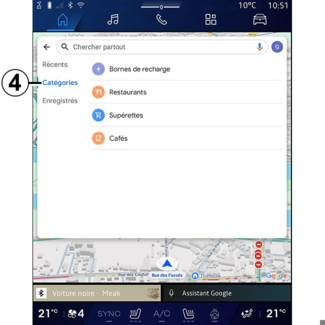
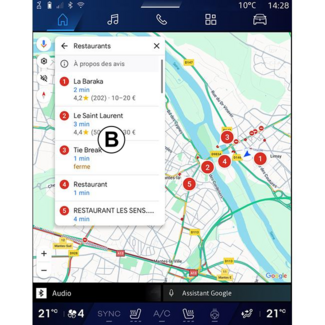
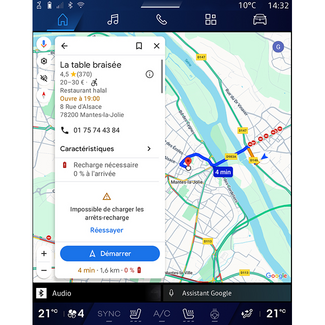
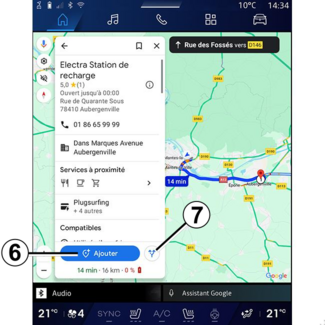
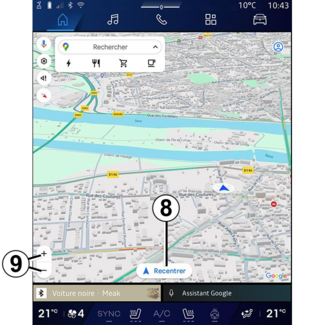
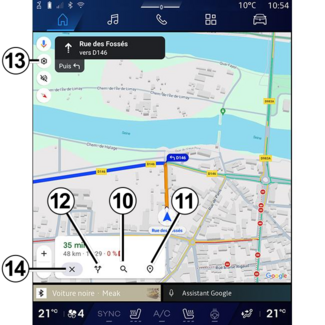
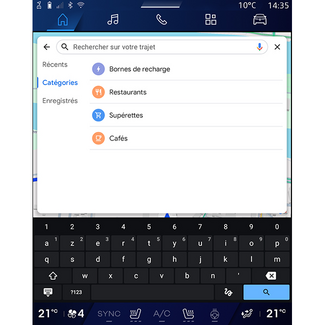
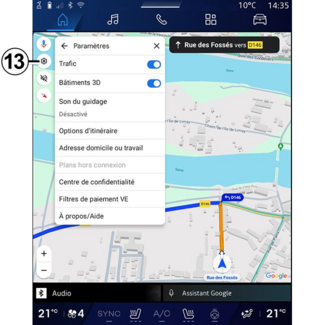
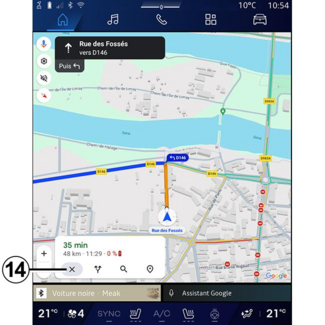
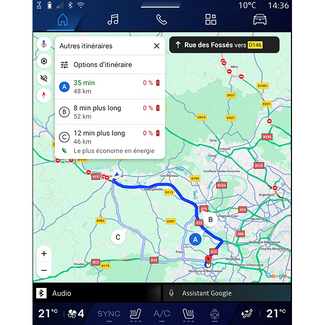
"Navigasjon"-verdenen
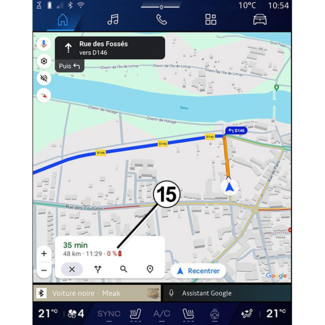
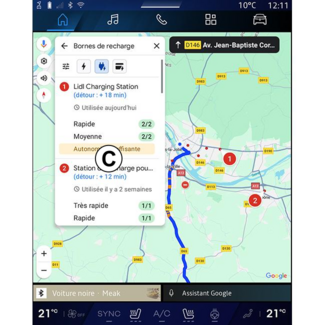
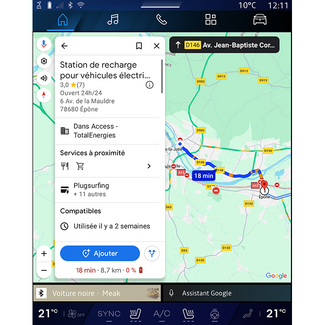
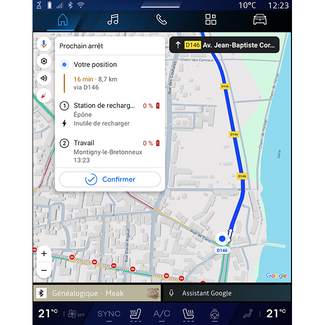
Angi et reisemål
Angi et reisemål
Angi et reisemål
AVERTISSEMENT
Forholdsregler i forbindelse med navigering
Kjør alltid aktpågivende, og ikke stol blindt på navigasjonssystemet.
AVERTISSEMENT
Av hensyn til sikkerheten må alle justeringer utføres når kjøretøyet står stille.
Conseil
Enkelte funksjoner er bare tilgjengelige mens kjøretøyet står stille.
Fra Navigasjon-verdenen  1 trykker du på destinasjonssøkelinjen 2.
1 trykker du på destinasjonssøkelinjen 2.
 1 trykker du på destinasjonssøkelinjen 2.
1 trykker du på destinasjonssøkelinjen 2.
Legge inn en adresse ved hjelp av stemmegjenkjenning
Aktiver stemmekommando, oppgi deretter navnet på en by, et nummer og/eller gatenavn,
et destinasjonsområde.
Du finner mer informasjon i avsnittet Bruke stemmegjenkjenning BRUKE TALEGJENKJENNING.
Merk: For å dra nytte av alle navigasjonsfunksjonene, vennligst koble til Google® -kontoen din.
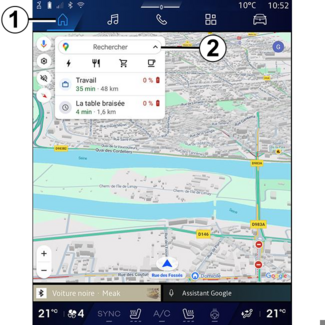
Fra destinasjonssøkefeltet 2 kan du få tilgang til:
- nylige destinasjoner;
- kategorier (POI: interessepunkter);
- lagrede adresser (hjem, arbeid, favoritter osv.).
Merk: Du må aktivere posisjon- og datadeling for å kunne bruke destinasjonssøkfunksjonen
på nettet. Du finner mer informasjon i avsnittet Aktivering av tjenester AKTIVERING AV TJENESTENE.
"Hjem" og "Jobb"-destinasjoner

Fra søkelinjen kan du kjøre navigasjonsveiledning til "Hjem" eller "Jobb" -posisjonen.
Når du velger "Hjem" eller "Jobb" for første gang, ber systemet deg om å registrere
en adresse.
Merk: Bare en "Hjem" og en "Jobb" -adresse kan lagres av multimediasystemet.
Finne en adresse
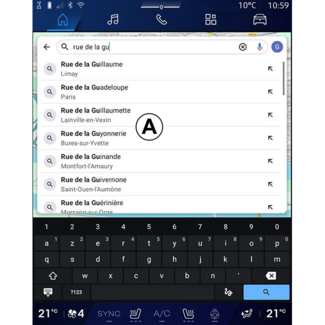
Fra søkefeltet 2 kan du angi en full eller delvis adresse (land, by, postnummer, gate, gatenummer,
kryss osv.).
Systemet forslår passende gatenavn etter hvert som du taster inn bokstaver. Du kan:
- bekrefte ved å trykke på gatenavnet på skjermen
- skanne listen A over de foreslåtte gatene for å få tilgang til hele listen fra søket ditt.
Søk etter en destinasjon
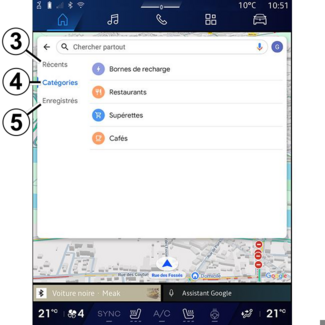
Fra destinasjonssøkelinjen 2 får du tilgang til fanene for følgende forskjellige typer destinasjoner:
- Nylige 3
- Kategorier 4
- Lagre 5
Nylige destinasjoner 3
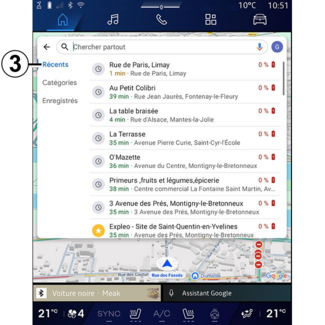
Fra søkelinjen velges kategorien "Nylig" for å få tilgang til listen over nylig brukte
destinasjoner. Disse lagres automatisk fra multimediesystemet og fra enhetene dine
som er koblet til Google®-kontoen din.
Velg et reisemål for å starte navigeringen.
Destinasjoner etter kategori 4
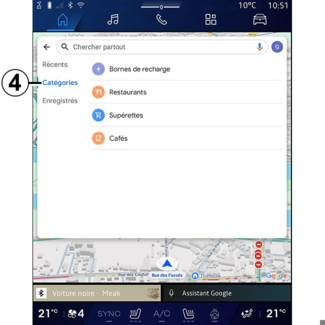
Fra søkelinjen velges "Kategorier" for å få tilgang til en liste over POI -kategorier (interessepunkt):
- Servicestasjoner/ladeterminaler
- "Restauranter";
- "Nærbutikker";
- "Kaféer".
Et POI (interessepunkt) er en tjeneste, etablissement eller turistattraksjon nær et sted
(startpunkt, destinasjonsby, på ruten osv.).
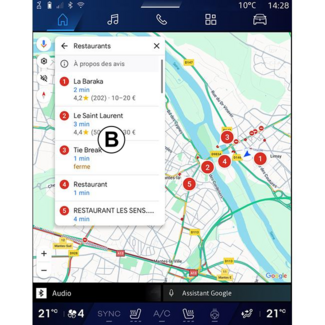
Etter at du har valgt en kategori, tilbyr multimediesystemet en liste over POI i B og på kartet. Du kan:
- trykk på POI som vises på B for å bekrefte valget ditt
- skanne listen B på POI skjermbildet for å få tilgang til hele listen som tilsvarer ditt søk.
Merk: Listen over POI oppdateres i sanntid med "Google Maps™"
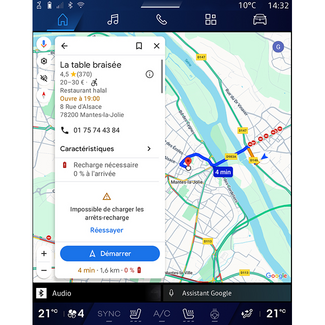
Etter at du har valgt en POI, viser multimediesystemet følgende informasjon (hvis tilgjengelig):
- adresse, åpningstider, anbefalinger osv.
- telefonnummer;
- ankomsttid, distanse;
- ruteoversikt;
- ...
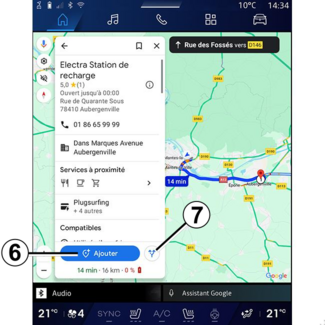
Du kan også søke etter en POI med en rute som allerede pågår.
Merk: Søket etter POI er basert på posisjonen din da forespørselen ble utført. Hvis søket er etter et annet
geografisk område, angir du ønsket sted.
Etter å ha søkt og valgt POI, viser multimediasystemet informasjonen (hvis tilgjengelig) og dens posisjon langs
den pågående ruten.
Trykk på 7 for å vise ruten som pågår.
For å legge til et stopp på POI på gjeldende rute, trykk 6.
"Lagre" 5.
Du får tilgang til stedene du har lagret:
- "Med tekst";
- "Favoritter";
- "Lagret";
- "Å besøke";
- "Kontakter".
Merk: De lagrede stedene synkroniseres med din konto Google® selv om de brukes på andre enheter som er koblet til kontoen din.
"Bla gjennom kartet"
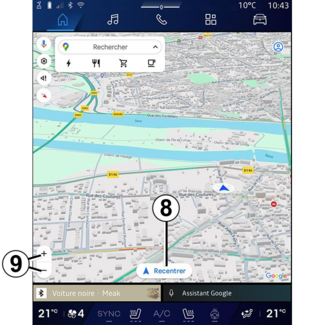
For å utforske kartet flytter du kartet ved å holde fingeren trykket på skjermen mens
du drar det.
For å zoome inn/ut på kartet, trykk på knappene 9 eller utvid/begrens avstanden mellom de to fingrene på skjermen.
For å resentrere kartet, trykk på Resentrer-knappen 8.
Angi en destinasjon når en rute pågår
Når en rute pågår, kan du få tilgang til følgende funksjoner:
- Velg en annen rute 12
- Søk langs ruten 10
- Navigeringsinnstillinger 13
- Stopp navigasjon 14
- Ruteoversikt 11
- ...
Velg en annen rute 12
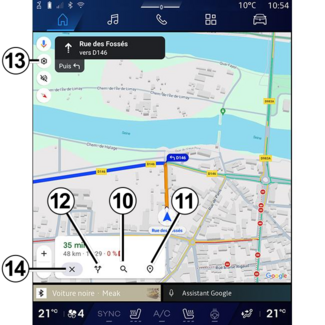
For å se de andre rutene som er foreslått av multimediesystemet, trykk på 12.
Søk langs ruten 10
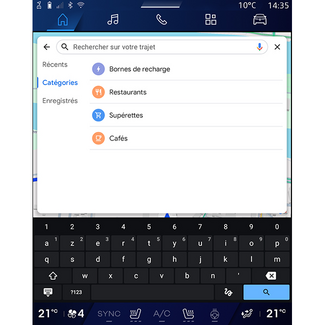
Denne funksjonen lar deg søke etter og/eller legge til ett eller flere trinn til den
pågående ruten. Du kan legge til:
- et søk ved å bruke stemmegjenkjenning;
- Servicestasjoner
- Ladeterminaler
- "Restauranter";
- "Nærbutikker";
- "Kaféer".
Innstillinger 13
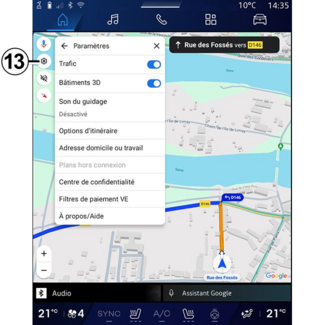
Bruk denne menyen for å få tilgang til følgende navigasjonsinnstillinger:
- "Trafikk";
- "3D-bygninger";
- "Veiledningslyd";
- "Rutealternativer";
- Endre adressen til hjemmet eller arbeidsstedet (hvis lagret allerede).
- "Offline kart";
- "Personvern";
- "EV-betalingsfiltre";
- Om/hjelp
For mer informasjon om Innstillinger, se avsnittet om Navigasjonsinnstillinger NAVIGERINGSINNSTILLINGER.
Stopp navigasjon 14
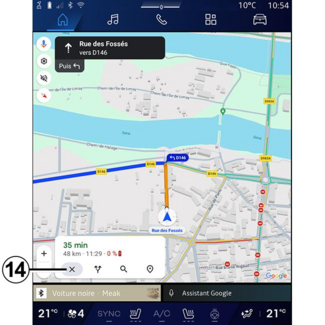
Bruk denne funksjonen til å avslutte den aktive kjøreruten. Trykk på 14 for å stoppe navigasjonen.
Ruteoversikt 11
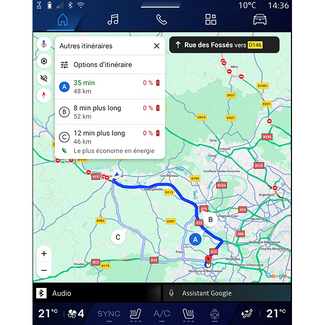
Fra ruteoversikten 11 kan du se ruten som pågår, så vel som andre alternative ruter.
Ved å trykke på en av rutene, kan du se reisen, avstanden og varigheten.
"Navigasjon"-verdenen  for elektriske- og hybridkjøretøy
for elektriske- og hybridkjøretøy
Konfigurasjonen av multimediasystemet er avhengig av hvilken motor bilen har:
- Servicestasjon for hybrid- og forbrenningskjøretøy
- Ladestasjon for elektriske kjøretøy.
Ekstra menyer og andre innstillinger vises.
Merk:
- Tjenester må være aktivert for å vise tilgjengelige ladepunkter. Du finner mer informasjon i avsnittet Aktivering av tjenester AKTIVERING AV TJENESTENE.
- Angi informasjon om kjøretøyet (f.eks. ladekontakttype) ved å koble til Google®-kontoen for å dra nytte av alle navigeringsfunksjonene.
Angi et reisemål
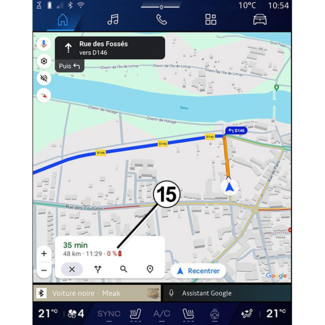
Når du angir en destinasjon, informerer multimediasystemet deg om du kan nå det, avhengig
av bilens gjenværende ladenivå.
Hvis destinasjonen er tilgjengelig, vises den estimerte ladeprosenten på destinasjonen
i 15.
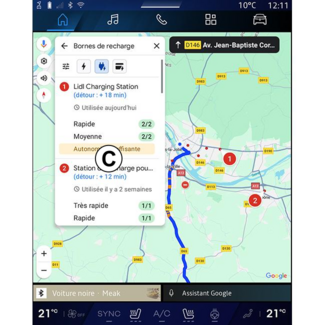
Hvis det bare kreves ett ladestopp, kan du velge din ladestasjon.
Hvis det kreves mer enn én lading for å nå destinasjonen, beregnes den beste kombinasjon
av ladestasjoner automatisk av multimediasystemet for å holde den totale ruten til
et minimum.
Du kan se navnene på offentlige ladestasjoner i listen C, samt reisen og hvor de forskjellige ladestasjonene befinner seg på kartet.
Merk: Listen over ladestasjoner oppdateres i sanntid av "Google Maps™".
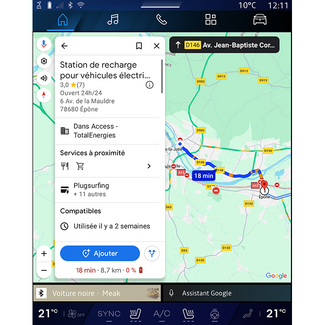
Trykk på en av ladestasjonene som vises i C for å se følgende detaljer:
- navn, klassifisering, åpningstider og adresse;
- type og antall tilgjengelige ladekontakter;
- tid, avstand og en estimering av gjenværende batterinivå ved ankomst;
- betalingsmetode;
- ...
Merk: Informasjonen om tilgjengelige ladekontakter som vises på skjermen kan endres under
navigering.
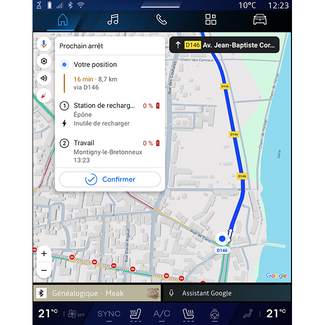
Du kan da:
- starte navigasjonsveiledning til stasjonen
- Ringe til stasjonen
- ...